Adobe Background Remover: pro, contro e alternative
Al giorno d'oggi, è importante preparare alcune immagini con sfondi trasparenti per usi diversi e di conseguenza sono emersi molti strumenti per la rimozione di sfondi online. Adobe ha anche lanciato un Adobe Background Remover online per gli utenti web tradizionali.
Questo articolo esaminerà in modo approfondito il dispositivo di rimozione dello sfondo gratuito di Adobe, spiegandone in dettaglio i pro e i contro. Presenteremo anche alcune delle sue alternative in modo che tu possa scegliere quella migliore rimuovere gli sfondi delle immagini.
Parte 1. Cos'è Adobe Background Remover gratuito
Nel 2021, Adobe ha lanciato uno strumento di progettazione basato su cloud, Adobe Express, precedentemente Adobe Spark. Destinato agli utenti tradizionali e non professionali, è uno strumento tutto in uno, facile da usare con molte funzionalità utili. Una delle sue caratteristiche è la rimozione sfondo Adobe gratuita. Successivamente, parleremo di questo strumento in dettaglio.
Adobe Express Background Remover può aumenta la tua efficienza. È uno strumento intuitivo che richiede solo un clic per rimuovere lo sfondo in Adobe. È anche veloce: impiega solo circa 10 secondi per rendere trasparente lo sfondo. Dopo aver rimosso lo sfondo di un'immagine, puoi aprire l'immagine di output in Adobe Express per progettarla ulteriormente.
Adobe Express Background Remover vanta output di alta qualità. Rimuove lo sfondo da un'immagine con elevata precisione, indipendentemente dal fatto che l'immagine sia semplice o complessa. Inoltre, è bravo a gestire i bordi. Anche se un soggetto presenta qualcosa di aggrovigliato, come pellicce o capelli, Adobe Background Remover può produrre un ritaglio con bordi netti. Il dispositivo di rimozione sfondo gratuito di Adobe ti consente di scaricare l'output in HD, qualità senza perdita di dati, che è una funzionalità premium a pagamento in altri dispositivi di rimozione BG.
Tuttavia, questo Adobe Background Remover gratuito ha un file difetto. Supporta solo due formati di file: JPG e PNG, i formati immagine più comunemente usati. Sebbene di solito sia sufficiente, occasionalmente incontriamo altri formati di immagine sul Web, come WebP.
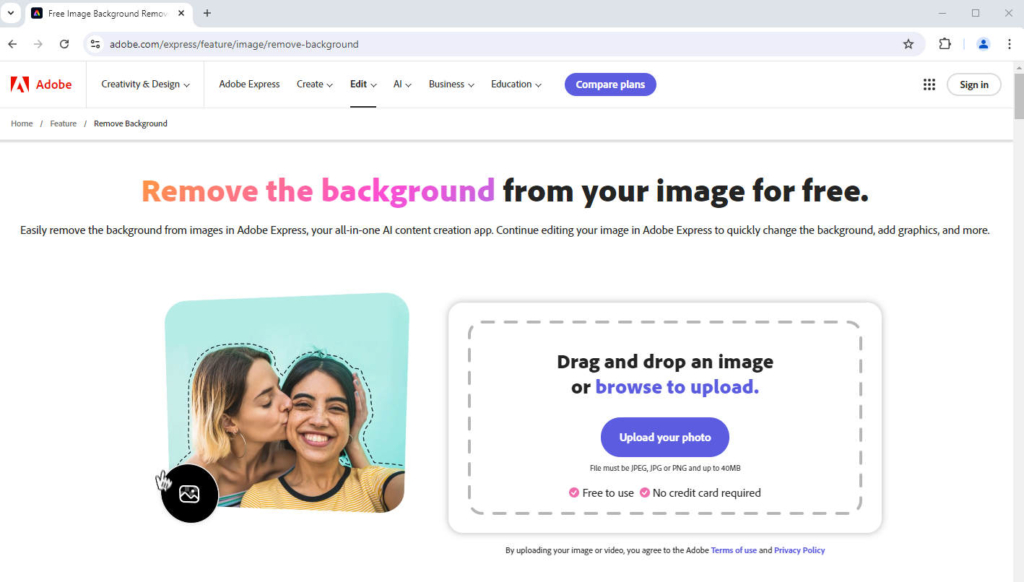
Parte 2. Come rimuovere lo sfondo in Adobe Background Remover
Sono necessari solo due passaggi per rimuovere lo sfondo nel dispositivo di rimozione sfondo gratuito di Adobe: fai clic e attendi, il che è un gioco da ragazzi.
Leggi accanto per dare un'occhiata.
- Passo 1. Vai ad Adobe Express Background Remover e carica un'immagine. Puoi premere "Carica la tua foto" per scegliere un'immagine sul tuo dispositivo o trascinarne una lì.
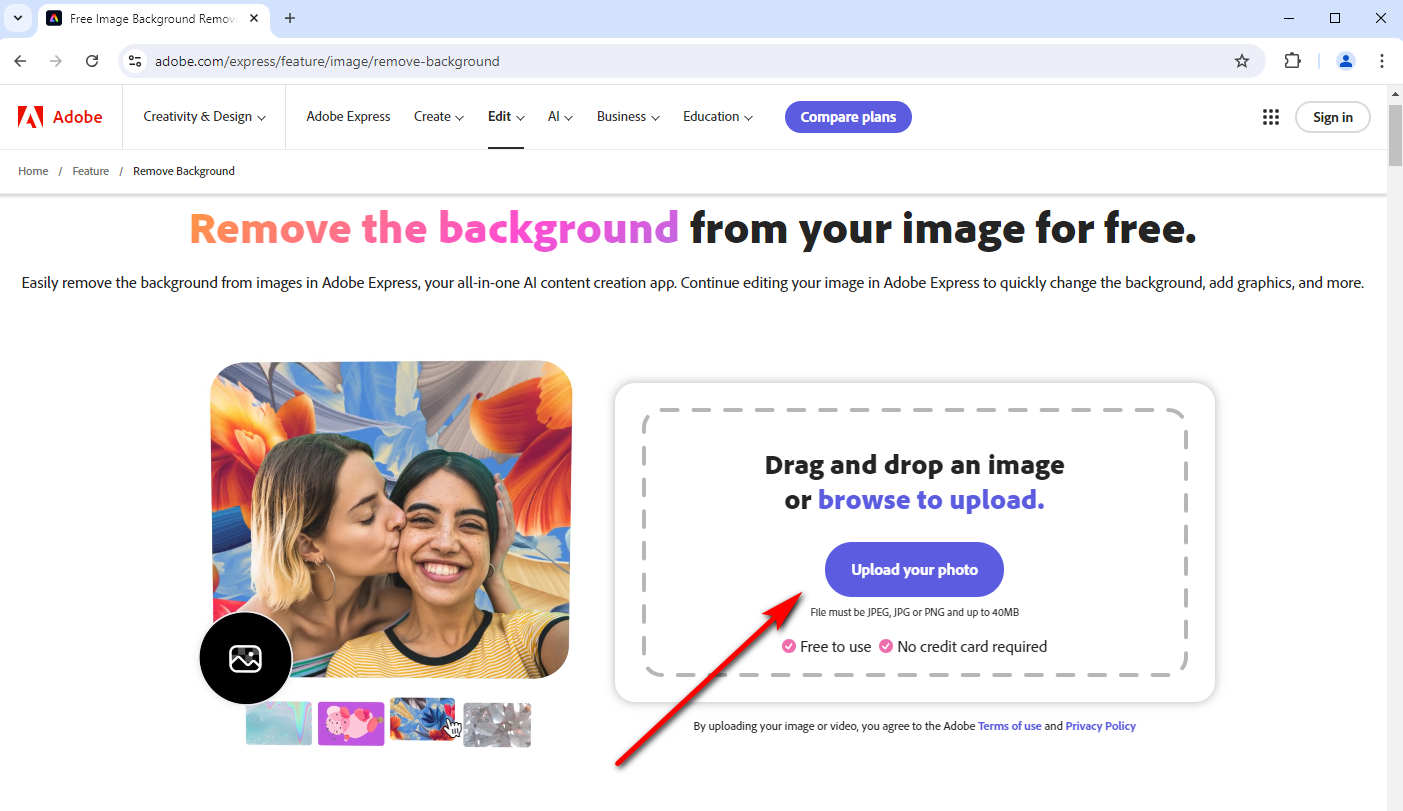
- Passo 2. Attendi circa 10 secondi affinché Adobe Express rimuova lo sfondo. Quindi, fare clic su Scaricare per salvare l'output in qualità senza perdite. Per ulteriori progetti, premi Apri in Adobe Express.
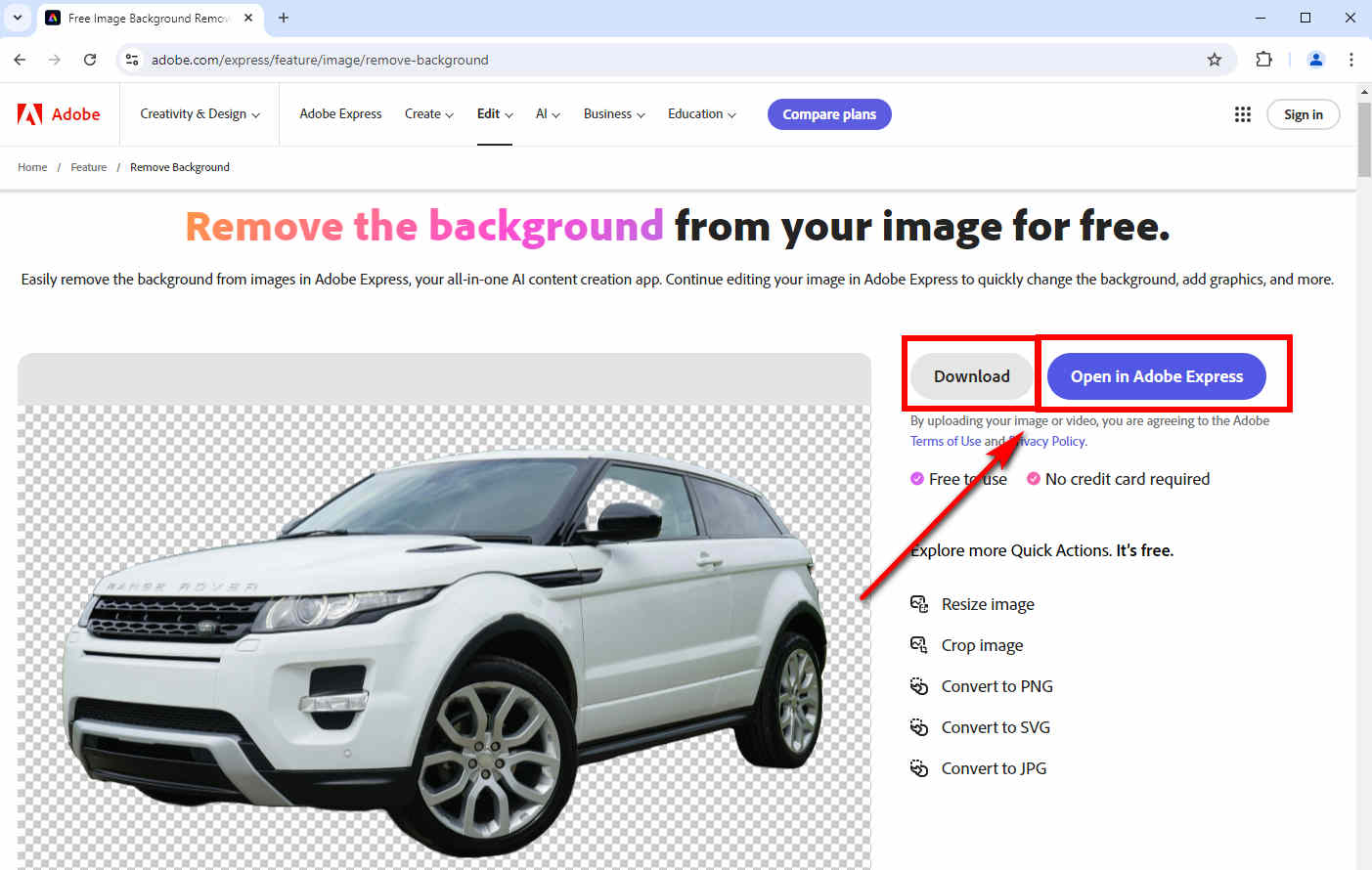
Parte 3. Alternative consigliate ad Adobe Background Remover
Poiché oggigiorno milioni di persone hanno bisogno di rimuovere sfondi di immagini, sul Web sono emersi innumerevoli dispositivi di rimozione di sfondi online, insieme al dispositivo di rimozione di sfondi di Adobe Express. Scegliamo cinque potenti strumenti tra i numerosi strumenti online, ciascuno con vantaggi unici.
Andiamo avanti.
AnyEraser – L'alternativa più veloce
Se attribuisci molta importanza all'efficienza, Dispositivo di rimozione dello sfondo AnyEraser è la scelta migliore. AnyEraser vanta la sua velocità e precisione. Questo strumento intuitivo richiede solo un click per rimuovere lo sfondo dell'immagine subito. Anche i suoi risultati sono perfetti. Alimentato da un algoritmo all'avanguardia, AnyEraser elimina accuratamente gli sfondi delle immagini e perfeziona automaticamente i bordi del soggetto quando rimuovi sfondi di immagini contenenti pellicce o peli.
Di seguito, ti mostreremo i passaggi per rimuovere uno sfondo in AnyEraser.
- Passo 1. Avvia il browser e visita Dispositivo di rimozione dello sfondo AnyEraser. Quindi, fare clic Carica immagine e scegli un'immagine sul tuo dispositivo. In alternativa, puoi rilasciare un file sulla pagina.
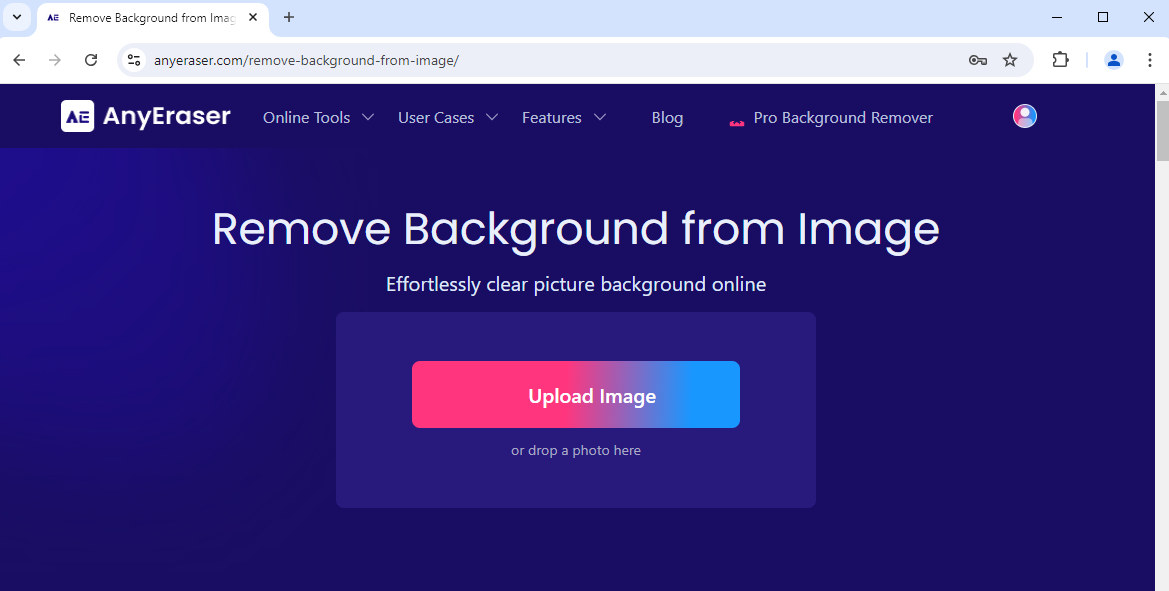
- Passo 2. Dopo circa 10 secondi vedrai l'immagine con uno sfondo trasparente. Fare clic su Scaricare per salvare l'output sul tuo dispositivo.
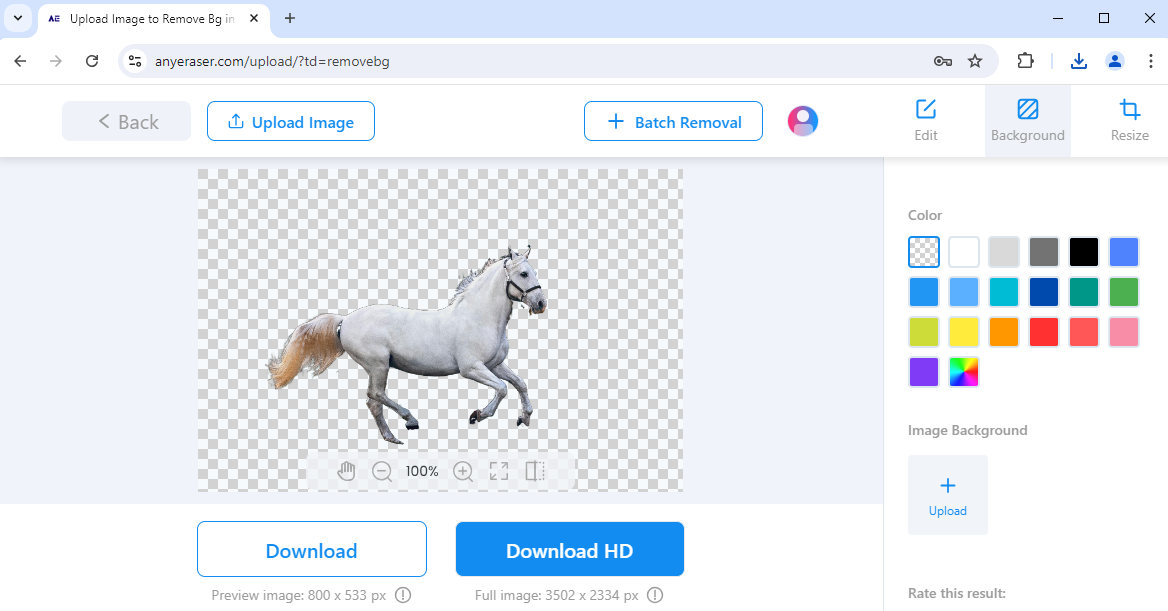
rimuovi.bg – Il dispositivo di rimozione dello sfondo più preciso
Se desideri la rimozione dello sfondo più accurata, rimuovi.bg è in cima alla classifica. Utilizzando un algoritmo basato sull'intelligenza artificiale, Remove.bg può eliminare sfondi da immagini estremamente complesse che altri dispositivi di rimozione dello sfondo non riescono a elaborare. Ad esempio, solo Remove.bg può ritagliare immagini di alberi con rami intrecciati. Remove.bg è utile anche per la sua accessibilità. Fornisce non solo app come un'app Web, un'app desktop e un'app mobile, ma anche plug-in che si integrano con altre applicazioni.
Leggi l' rimuovere.bg recensione per immergersi più a fondo.
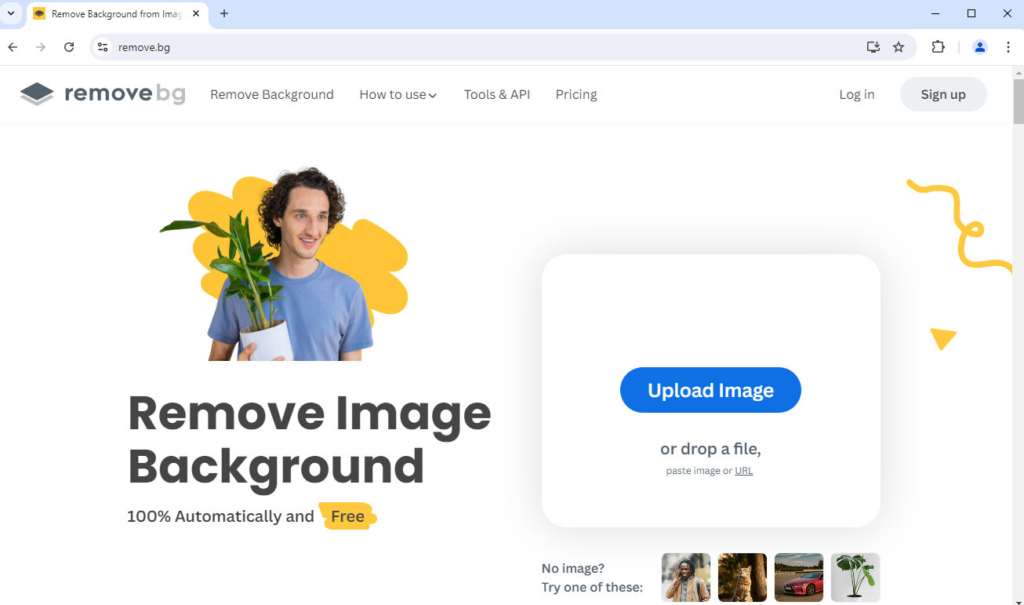
Erase.bg – Ideale per le immagini Web
La maggior parte di noi trascorre molto tempo navigando in rete e potremmo trovare immagini interessanti di cui vogliamo rimuovere lo sfondo. Cancella.bg può aiutarti in questo. Supporta quattro formati di immagine che incontri più frequentemente sul Web: JPEG, PNG, WebP e HEIC. Inoltre, ti permette di incollare direttamente l'URL di un'immagine web, saltando la fase di download. Tuttavia, ha il limite di risoluzione di 5000 x 5000 pixel.
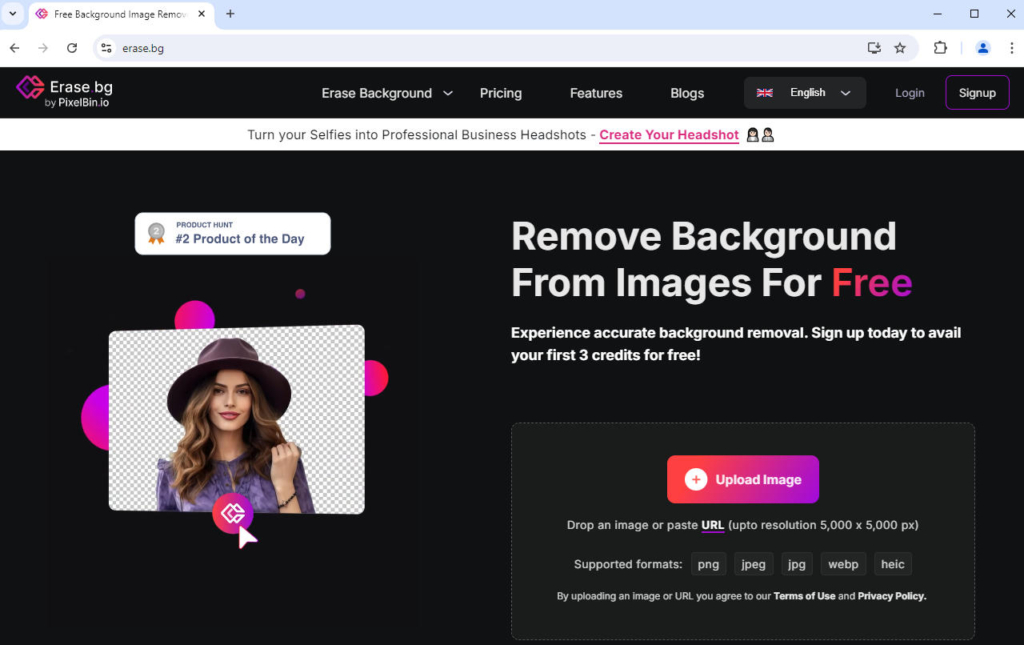
Fotor – Progetta come preferisci
Fotor è un editor di foto multipiattaforma e multifunzionale. Specializzato nel fotoritocco, Fotor può rimuovere con precisione lo sfondo da un'immagine e smussare automaticamente i bordi ritagliati. Dopo aver rimosso lo sfondo dell'immagine, puoi modificare l'immagine come preferisci con le varie funzionalità di Fotor.
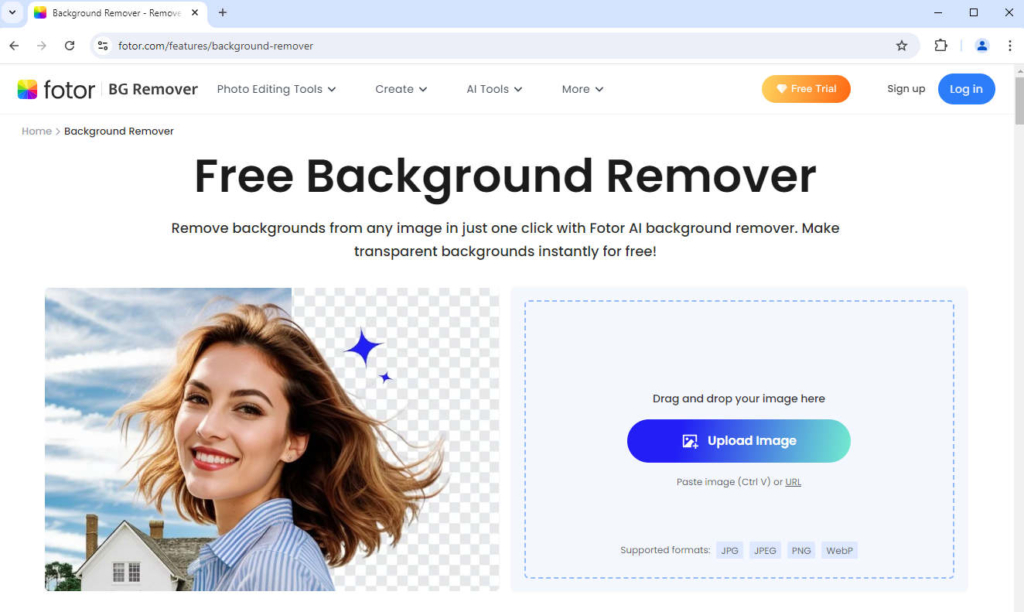
Pixlr Remove BG – Rimuovi più file contemporaneamente
Se desideri rimuovere gli sfondi di più immagini contemporaneamente, Pixlr è una buona scelta. Pixlr Rimuovi BG ti consente di selezionare più file durante il caricamento di immagini e rimuove gli sfondi in un solo passaggio. Per selezionare più file, premere "Ctrl" e selezionare i file. Tuttavia, questo strumento manca di precisione rispetto ad altri, quindi è meglio utilizzarlo per elaborare immagini semplici.
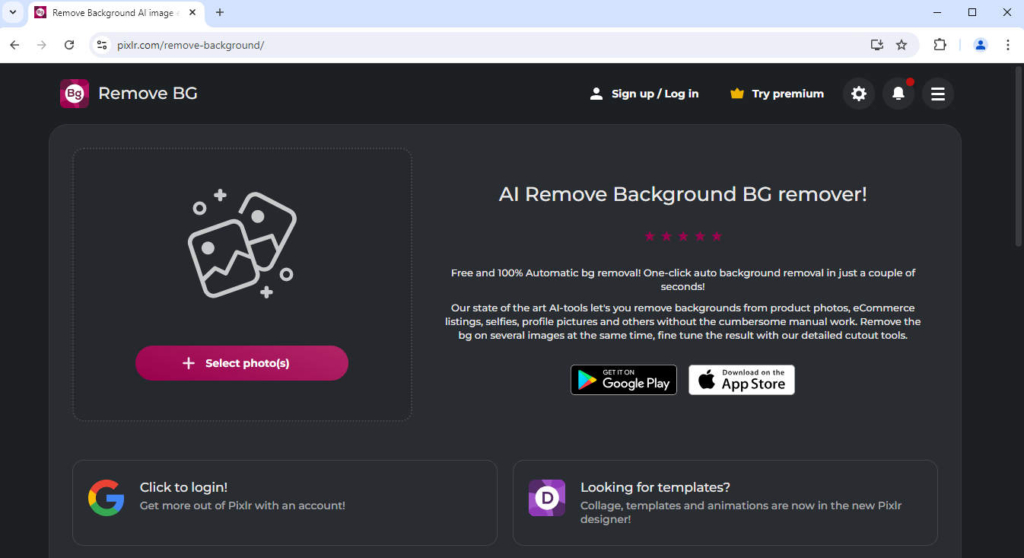
Conclusione
Questo articolo è una recensione completa di Adobe Background Remover. Discutiamo dei suoi pro e contro e di come rimuovere gli sfondi delle immagini, nella speranza di renderti pienamente informato su questo potente strumento.
Ti mostriamo anche cinque alternative allo strumento gratuito per la rimozione dello sfondo di Adobe e ti consigliamo Dispositivo di rimozione dello sfondo AnyEraser se ne vuoi uno veloce.
Grazie per la lettura!
FAQ
1. Come utilizzare la rimozione dello sfondo in Adobe Express?
Per prima cosa, visita Adobe Background Remover. Quindi, fare clic su Carica la tua foto e aspetta. Infine, colpisci Scaricare per salvare l'output. Puoi anche fare clic Apri in Adobe Express per modificare ulteriormente la tua immagine.
2. Qual è l'alternativa consigliata ad Adobe Background Remover?
AnyEraser la rimozione dello sfondo è un'alternativa rapida e precisa ad Adobe Background Remover. Vai su AnyEraser, premi Carica immaginee attendi qualche secondo per visualizzare un'immagine con uno sfondo trasparente.


